Tapa, jolla katsomme sarjoja ja elokuvia, on muuttunut viime vuosina. Internet antaa meille mahdollisuuden muodostaa yhteyden suoratoistoalustoihin ja hyvin monipuolisiin palveluihin, joissa voimme tarkastella sisältöä milloin tahansa. Voimme tehdä tämän tietokoneilla ja mobiililaitteilla. Haluamme nyt useaan otteeseen nähdä sisältöä, jota meillä on yhdellä näistä tietokoneista, televisiossa. Tästä syystä aiomme selittää tässä artikkelissa kuinka kytkeä kannettava tietokone televisioon .
Liitä kannettava tietokone televisioon
Meillä on erilaisia vaihtoehtoja Liitä kannettava tietokone televisioon ja katso kaikki sisältö täältä. Sanotaan esimerkiksi, että haluamme nähdä sarjan, joka meillä on tietokoneella, mutta haluamme sen projisoitavan televisioruudulle, joka on suurempi.

Tämän voimme tehdä sekä langattomasti että kaapelilla. On erittäin hyödyllistä paitsi katsella sarjoja ja elokuvia, myös pystyä heijastamaan mitään muuta televisiossa.
wifi
Monilla moderneilla televisioilla on sisäänrakennettu Wi-Fi tekniikkaa. Meidän ei tarvitse lisätä muita fyysisiä laitteita. Riittää, että televisio ja kannettava tietokone on kytketty samaan verkkoon.
Tietokoneelta aiomme etsiä näyttöjä. Voit tehdä tämän siirtymällä Kokoonpano, Järjestelmä, Näyttö ja tässä osiossa Eri näytöt. Näkyviin tulee painike havaita. Jos televisio on kytketty samaan verkkoon, tämän vaihtoehdon pitäisi näkyä.
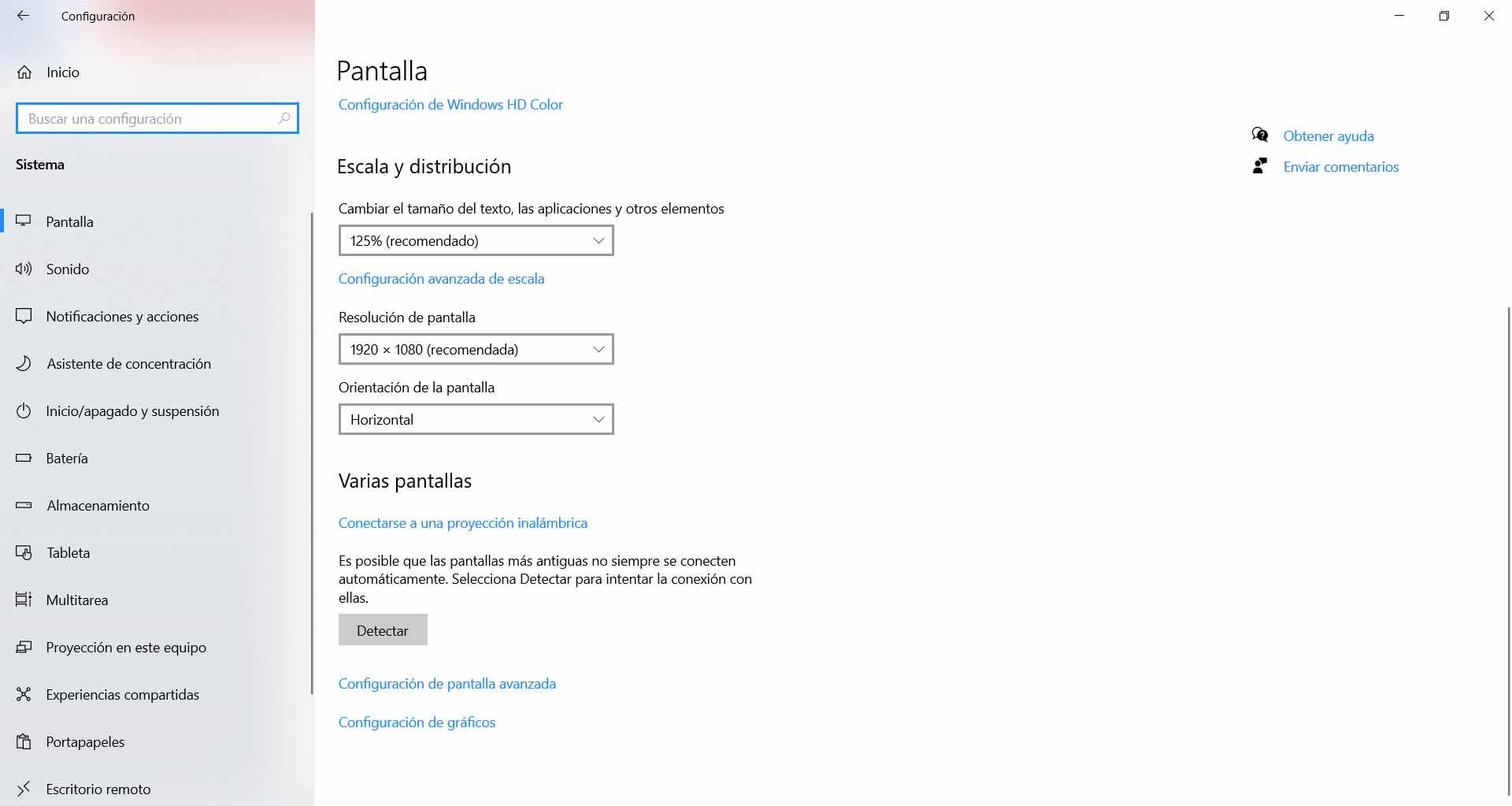
Wi-Fi-laitteet
Mutta toinen vaihtoehto on, että televisiossamme ei ole integroitua Wi-Fi-yhteyttä. Tässä tapauksessa voimme käyttää muita laitteita. On olemassa erilaisia, vaikka suosituimmat ovat Google Chromecast (ihanteellinen Windows) Ja omena TV (MacOS).
Tämäntyyppiset Wi-Fi-laitteet voidaan liittää HDMI: n ja muiden muuntimien kautta. Ajatuksena on tarjota langaton yhteys yhteensopivaan televisioon, jotta kannettava tietokone voidaan liittää. Sieltä voimme siirtää kuvaa ja ääntä ja siten katsella sarjoja ja elokuvia.
Miracast, Screen Mirroring ja vastaavat
Voimme myös yhdistää kannettavan tietokoneen televisioon langattomasti sellaisten tekniikoiden avulla kuin Screen Share, Screen Mirroring, Miracast, AllShare Cast ... Pohjimmiltaan ne kaikki ovat samat, samaan tavoitteeseen.
Tämä ominaisuus on liitettävä televisio . Sieltä siirrymme Windows 10: n Asetukset, Laitteet ja Lisää Bluetooth tai muu laite. Annamme langattoman näytön tai tukiaseman. Valitsemme sen, joka ilmestyy, ja siinä kaikki.
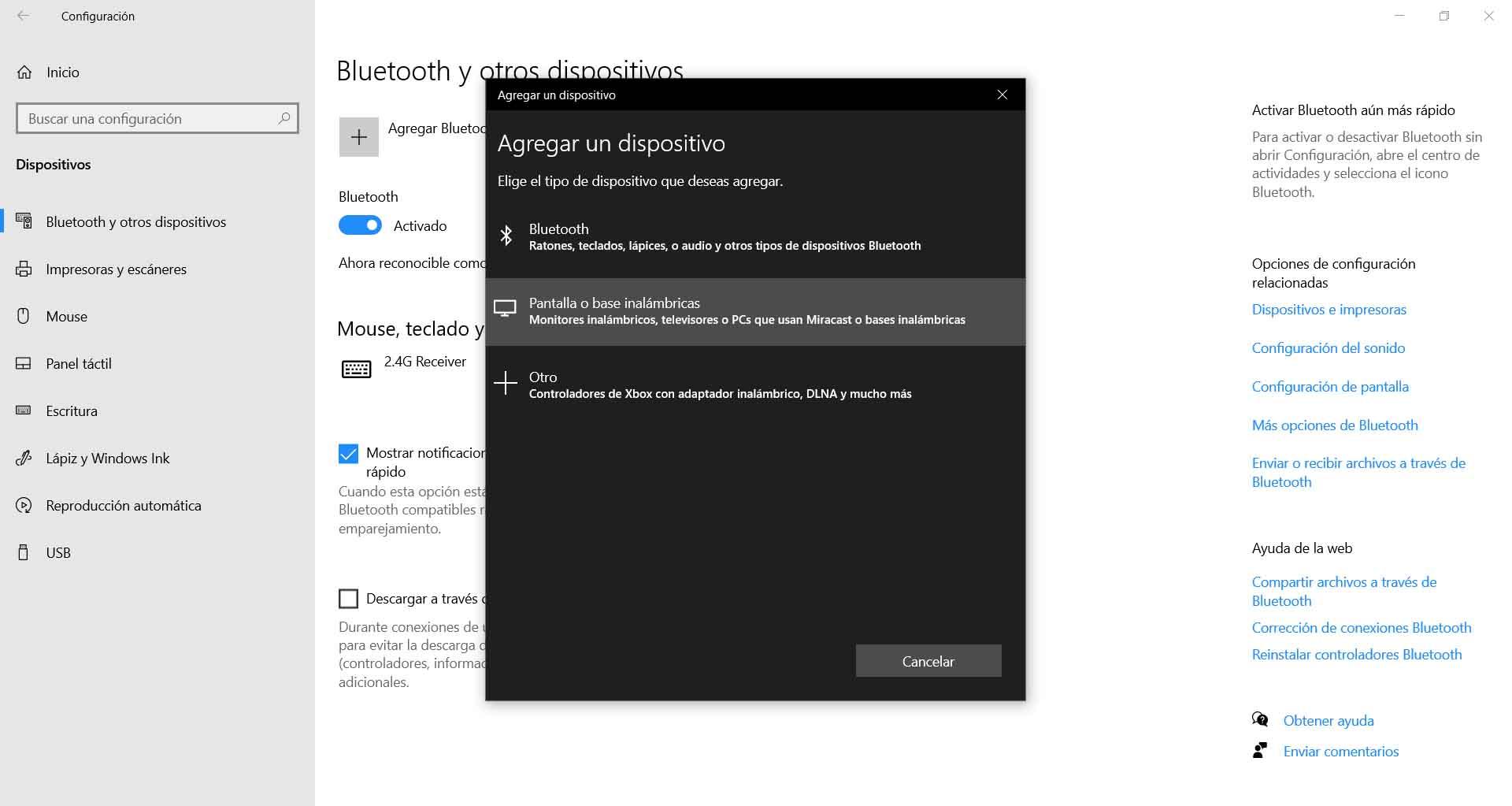
HDMI
Jos keskitymme kannettavan tietokoneen kytkemiseen kaapeli-tv: hen, yleisin vaihtoehto on tänään HDMI. Kyse on yksinkertaisesti molempien tietokoneiden yhdistämisestä tämäntyyppisellä kaapelilla.
Kun ne on kytketty, on normaalia, että meidän on valittava kyseinen tulo televisiosta. Meidän on valittava näyttää meille, mitä siinä näkyy HDMI-portti . Sieltä sama asia, jonka näemme tietokoneella, näkyy television näytöllä. Se on erittäin mielenkiintoinen tapa jakaa sisältöä.

VGA / RGB tai DVI
Vaihtoehtoinen vaihtoehto yhdistää kannettava tietokone kaapelitelevisioon on VGA / RGB ja DVI-yhteys . Tässä on kuitenkin huomattava, että on olemassa tärkeä asia, ja että se ei välitä ääntä. Se on ihanteellinen, jos haluamme vain videon lähettämisen, mutta jos aiomme käyttää sitä sarjojen ja elokuvien katseluun, se ei ehkä ole paras ratkaisu.
Voimme kuitenkin liittää äänen myös ylimääräisellä äänikaapelilla tai kuunnella sitä tavallisilla tietokoneen kaiuttimilla. Se on kuitenkin vanhentunut vaihtoehto, koska HDMI-vaihtoehdolla meillä on kaikki yhdessä ja se toimii paremmin.
Lyhyesti sanottuna nämä ovat joitain vaihtoehtoja, jotka meidän on liitettävä kannettava tietokone televisioon. Kun kyseessä on langaton toiminta, on pidettävä mielessä, että jotkut näkökohdat, kuten laitteiden välinen etäisyys tai vastaanottimien ja lähettimien laatu, tulevat esiin. Kaapelilla tätä ongelmaa ei olisi.
